
- •Неисправности связанные с ракелем (Wiper blade)
- •Неисправности связанные с валиком предварительного заряда (pcr)
- •Неисправности связанные с повреждением магнитного вала (Magnetic roler).
- •Неисправности с вязаные с повреждением принтера
- •Абели и разъёмы usb 1.X и 2.0
- •Изображения разъёмов usb 3.0
- •Unix, стандартизация операционных систем и posix
- •Конструктив жк-панели
- •Поиск и устранение неисправностей монитора
- •Поиск и устранение неисправностей клавиатуры
- •Поиск и устранение неисправностей портов ввода/вывода
- •Поиск и устранение неисправностей базовых функций ввода/вывода
- •Поиск и устранение неисправностей параллельного принтера
- •Поиск и устранение неисправностей последовательного устройства ввода/вывода
1.Технические детали CD-ROM. Компакт-диск представляет собой поликарбонатную подложку толщиной 1,2 мм, покрытую тончайшим слоем металла (алюминий, золото, серебро и др.) и защитным слоем лака, на котором обычно наносится графическое представление содержания диска. Принцип считывания через подложку был принят, поскольку позволяет весьма просто и эффективно осуществить защиту информационной структуры и удалить её от внешней поверхности диска. Диаметр пучка на внешней поверхности диска составляет порядка 0,7 мм, что повышает помехоустойчивость системы к пыли и царапинам. Кроме того, на внешней поверхности имеется кольцевой выступ высотой 0,2 мм, позволяющий диску, положенному на ровную поверхность, не касаться этой поверхности. В центре диска расположено отверстие диаметром 15 мм. Вес диска без коробки составляет приблизительно 15,7 г. Вес диска в обычной (не «slim») коробке приблизительно равен 74 г.
2. Особенности типовой схемы БП ПК. Для понимания функционирования и структуры источника питания системного модуля ниже приводятся структурные схемы типовых источников АТ/АТХ и поясняется работа наиболее сложного узла структурной схемы — полумостового преобразователя. В источнике питания формата AT напряжение питания через внешний размыкатель сети, расположенный в корпусе системного блока, поступает на сетевой фильтр и низкочастотный выпрямитель. Далее выпрямленное напряжение, величиной порядка 300 В, преобразуется в импульсное. Развязка между первичной сетью и потребителями осуществляется импульсным трансформатором. Вторичные обмотки импульсного трансформатора подключены к высокочастотным выпрямителям + 12 В и ±5 В и соответствующим сглаживающим фильтрам. Сигнал Power Good (питание в норме), подаваемый на системную плату через 0,1...0,5 с после появления питающих напряжений +5 В, выполняет начальную установку процессора. Выход из строя силовой части источника предотвращается узлом защиты и блокировки. Источник питания формата АТХ отличается наличием: вспомогательного преобразователя; выпрямителя источника дежурного режима +5 BSB; дополнительного источника +3,3 В.
3.
Произвести расчет численности работников,
занятых сервисным обслуживанием и
текущим ремонтом СВТ. Расчет численности
работников, необходимой для выполнения
сервисного обслуживания и текущего
ремонта ПЭВМ (ЧН) осуществляется по
формуле:
 ,
где Нр. в - норма рабочего времени одного
работника на планируемый год, ТОБ - общие
затраты времени на работы по сервисному
обслуживанию средств вычислительной
техники рассчитываются по формуле:
,
где Нр. в - норма рабочего времени одного
работника на планируемый год, ТОБ - общие
затраты времени на работы по сервисному
обслуживанию средств вычислительной
техники рассчитываются по формуле:
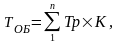 где ТР - нормативы времени на определенный
вид работ; n - количество видов выполняемых
работ; К=1,08 - поправочный коэффициент,
учитывающий затраты времени на работы,
не предусмотренные нормами и носящие
разовый характер. Нормативные затраты
времени на определенный вид работ
рассчитываются по формуле:
где ТР - нормативы времени на определенный
вид работ; n - количество видов выполняемых
работ; К=1,08 - поправочный коэффициент,
учитывающий затраты времени на работы,
не предусмотренные нормами и носящие
разовый характер. Нормативные затраты
времени на определенный вид работ
рассчитываются по формуле:
 где НВР1 - норма времени на выполнение
i-й операции на единицу измерения в
определенном виде нормируемых работ,
Vi, - объем операций i - го вида, выполняемый
за год (определяется по данным учета и
отчетности).Диапазон изменений от 1 до
i - это количество нормируемых операций
в определенном виде работ.
где НВР1 - норма времени на выполнение
i-й операции на единицу измерения в
определенном виде нормируемых работ,
Vi, - объем операций i - го вида, выполняемый
за год (определяется по данным учета и
отчетности).Диапазон изменений от 1 до
i - это количество нормируемых операций
в определенном виде работ.
Основанием дли составления штатного расписания по численности работников является среднесписочная численность (ЧСП), которая рассчитывается по формуле: ЧСП = ЧН х КН . где КН - коэффициент, учитывающий планируемые невыходы работников во время отпуска, болезни и т.п., определяется по формуле: Кн = 1 + % планируемых невыходов на работу/100.
Нормативные затраты времени на объем работ за год составляют:
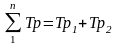 Тр
= 2904,8 + 7893,8 = 10798,6 ч
Тр
= 2904,8 + 7893,8 = 10798,6 ч
Таким образом, общие затраты времени на работы по обслуживанию ПЭВМ (ТОБ), равны:
ТОБ = 10798,6 х 1,08 = 11662,49 ч.
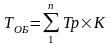 ;
ТОБ = 10798,6 х 1,08 = 11662,49 ч.
;
ТОБ = 10798,6 х 1,08 = 11662,49 ч.
Расчетная численность работников, занятых обслуживанием ПЭВМ, равна:
Чн = Тоб / Нр.в = 11662,49/2000 = 5,83 чел., Требуемая среднесписочная численность работников, занятых обслуживанием ПЭВМ, равна: Чсп = Чн х Кн = 5,83 х 1,05 = 6,12 чел., где Кн - коэффициент планируемых невыходов работников во время отпуска, болезни и т.д. определяется по данным бухгалтерского учета и условно в примере принят 5 %. Штатная численность составляет Чш = Чсп = 6,12 чел .≈ 6 чел.
4. Принтер. Классификация.
Принтер (от англ. print — печать) — периферийное устройство компьютера, предназначенное для перевода текста или графики на физический носитель из электронного вида. По принципу переноса изображения на носитель принтеры делятся на: матричные; лазерные (также светодиодные принтеры); струйные; сублимационные; твердочернильные. По количеству цветов печати — на чёрно-белые (монохромные) и цветные. по проводным каналам: через SCSI кабель, через последовательный порт, через параллельный порт (IEEE 1284), по шине Universal Serial Bus (USB), через локальную сеть (LAN, NET). посредством беспроводного соединения: через ИК-порт (IRDA), по Bluetooth,по Wi-Fi (в том числе с помощью AirPrint).
5. Неисправности блоков питания, их признаки, причины возникновения и способы устранения. В самом простом случае неисправность блока питания приводит к нестабильной работе компьютера, постоянным его зависаниям и т. д. Блок питания выходит из строя достаточно часто, особенно это касается блоков «со стажем». Самое плохое, что иногда поломка данного устройства влечет за собой выход из строя практически всех установленных компонентов. Виной всему – нестабильное переменное напряжение и руки неизвестных китайских мастеров, пытающихся сэкономить на «лишних» деталях. Часто причиной неисправности становятся руки «начитанного» пользователя, который вопреки здравому смыслу пытается уменьшить шум вентилятора блока питания с помощью имеющегося регулятора оборотов или самостоятельной подачи на него пониженного напряжения, в то время как температура внутри блока питания находится на критическом уровне. В домашних условиях блок питания можно починить, если вы имеете достаточный опыт в ремонтных делах и знакомы с основами радиоэлектроники. Если вы совсем новичок в этом деле, то максимум, что вы сможете сделать, – проверить предохранитель и внешне осмотреть компоненты блока питания. Чтобы точно определить неисправное звено, следует вооружиться измерительным прибором. Большая часть блоков питания, как и большая часть бытовых устройств, снабжена плавким или керамическим предохранителем. Такой предохранитель срабатывает и перегорает при повышенном потреблении тока или резком скачке напряжения (что может произойти по разным причинам). В этом случае сначала нужно отключить блок питания от напряжения и вытянуть его из корпуса. Далее следует снять с блока питания защитный кожух. Сняв кожух, внимательно рассмотрите плату блока питания. Поскольку предохранитель устанавливается непосредственно за кабелем питания, то и искать его нужно там, где этот кабель припаян к печатной плате. Как правило, предохранитель выглядит как деталь со стеклянным или керамическим корпусом (рис. 1.2). Если корпус стеклянный, вы без труда увидите внутри тонкую проволоку. Ее отсутствие или обрыв – явный свидетель неисправности предохранителя. Однако он может иметь другую форму и быть припаянным непосредственно к плате. В этом случае вам придется выпаять предохранитель. Для замены используйте аналогичный по параметрам предохранитель. Предохранители отличаются током срабатывания, что зависит от мощности блока питания. Например, в блоках питания средней мощности (200–300 Вт) установлены предохранители с током сгорания 4 А. Поэтому обязательно обратите внимание на маркировку предохранителя, нанесенную на один из металлических контактов предохранителя или на его стеклянный корпус.
6. Создать информационный отчёт ПК. (есть в распечатанном виде)
7. Последовательные и параллельные порты ввода-вывода.
Порт (персонального) компьютера предназначен для обмена информацией между устройствами, подключенными к шине внутри компьютера и внешним устройством. Для связи с периферийными устройствами к шине ISA подключены одна или несколько микросхем контроллера портов ввода-вывода. Обычно периферийный чип, расположенный на материнской плате, поддерживает два последовательных порта COM1 и COM2, один параллельный порт LPT и порт клавиатуры. Порт COM1 используется, как правило, для подключения компьютерной "мышки", порт COM2 - для подключения внешнего модема, а LPT - для принтера или сканера. Разъёмы портов ввода-вывода расположены на материнской плате, но обязательно выведены на заднюю панель корпуса компьютера, либо с помощью специальных шлейфов, либо непосредственно с материнской платы. Стоит отметить, что у рассмотренных портов единый недостаток - относительно малая скорость передачи данных. И, как следствие, появились новые стандарты интерфейсных шин USB и FireWire, которые и призваны заменить старые малопроизводительные порты ввода-вывода.
8. Примеры универсальных компьютерных шин . Порты шины USB впервые были обнаружены в составе компьютера в 1996 году и до настоящего времени успели достаточно широко эволюционировать, нарастив несколько ответвлений от первоначального стандарта. На сегодняшний день существуют четыре версии данной шины. Первая, самая древняя, получила индекс "1.1". USB 1.1 ограничена длиной соединительного кабеля в 5 м, но при такой длине скорость обмена данными ощутимо падает, а при 3-х метровом кабеле составляет 12 Мб/с. К шине можно подключить до 127 устройств, сделав это посредством концентраторов (которые также считаются устройствами). Следующей версией стала USB 2.0, отличающаяся от предшественницы незначительными изменениями в протоколе передачи данных, а также увеличенной предельной скоростью. У данного интерфейса есть способность передачи данных на трех различных скоростных режимах: Low-Speed, 10 - 1500 кб/с (подойдет для устройств вроде мышей или клавиатур), Full-Speed, 0,5 -12 Мб/с (предназначена для органиизации связи с аудио- и видеоаппаратурой) и Hi-Speed, 25-480 Мб/с (ориентирована на подключение внешних дисковых накопителей). Еще один тип универсальной последовательной шины - USB On-The-Go (или OTG), разработанный для создания связи между двумя какими-либо устройства без использования ПК. И последний на данный момент интерфейс - USB Wireless. Он, как следует из названия, беспроводной. В спецификации сказано, что Wireless обеспечивает 480 Мб/с на расстоянии 3 м и 110 Мб/с на 10 м. В любом конкретном случае скорость может быть и ниже - не известно, сквозь какие стены придется пройти сигналу. Следущим после USB свет увидел стандарт IEEE 1394, также называемый FireWire. Изначально шина предназначалась для передачи видеопотока, но благодаря своим прекрасным скоростным характеристикам была облюбована производителями всевозможных устройств. Firewire превосходит USB по некоторым параметрам, а именно по длине соединительного кабеля и скорости. Они бывают трех видов: 4-контактные (это IEEE 1394a, только без подачи питания), 6-контактный (IEEE 1394a) и 9-контактный (IEEE 1394b). Интерфейс Firewire IEEE 1394a способен достигать 100, 200 или 400 Мб/с, а IEEE 1394b (Firewire 800 и Firewire 1600) 800 кб/с и 1600 кб/с.
9. Общие принципы ремонта ВМ, типичные неисправности.
1.До начала работ необходимо, в первую очередь, убедиться, что именно ВМ имеет дефект, а не видеоплата в компьютере. Это легко сделать, подключив ВМ к заведомо работающему компьютеру. Полезно выяснить историю ВМ, т. е. были ли до данного отказа нарушения в нормальной работе ВМ и их характер, имеется ли техническая документация, включая принципиальные схемы. Это в дальнейшем облегчит работу, анализ неисправностей и поможет в установлении причины отказа. 2.Вскрытие ВМ и оценка его состояния помогают выяснить примерный срок службы ВМ, правильность условий эксплуатации. В случае сильной внутренней загрязненности необходимо провести чистку от пыли всех плат и частей конструкции, так как пыль создает теплоизолирующую прослойку и нарушает нормальный тепловой режим работы деталей. Кроме того, в загрязненных местах, где присутствует высокое напряжение, создаются условия для электрического пробоя.3. Привести ВМ в такое состояние, чтобы его можно было включить, а при необходимости и отремонтировать внутренний блок питания. При этом следует проверить, нет ли короткого замыкания на выходах источника и исключить помехи в его работе. Если помеха работе источнику питания находилась в узле строчной развертки, то необходимо отключить его питание. 4. Определение неисправного узла. Когда ВМ включается, но имеются нарушения в его работе, появляется возможность провести первичную диагностику. Целью данного этапа является определение узлов ВМ, в которых возможны неисправности, при условии, что блок питания проверен и узел строчной развертки в целом работает. 5. Диагностика неисправных узлов. На данном этапе возникает необходимость в принципиальных схемах и информации по отдельным компонентам. Их наличие дает возможность быстро проследить прохождение сигналов и представить их ориентировочные уровни на выводах микросхем и транзисторов. 6. Замена дефектных деталей. Производить замену деталей желательно на соответствующие схеме, однако, не всегда это представляется возможным. В этом случае необходимо, пользуясь справочной литературой, корректно подобрать аналоги. Чаще всего сложности возникают с подбором транзисторов, особенно средней и большой мощности. 7. Анализ возможных причин неисправностей производится после завершения основных ремонтных работ на основании всей информации, полученной во время работы. Цепь анализа – выявить основную причину отказа и сделать вывод о возможных отказах ВМ при дальнейшем его использовании. Например, если поломка произошла из-за нарушений условий эксплуатации, следует предупредить пользователя об их соблюдении.8. Окончательная диагностика, настройка и тестирование производятся в комплексе с компьютером. С момента включения ВМ контролируется нагрев радиатора транзистора выходного каскада строчной развертки: он не должен быть чрезмерным в течение первых 15 мин, Таким же образом следят за ключевым транзистором блока питания и другими греющимися деталями.
10. Определить положение южного моста на материнской плате.
Южным мостом называется микросхема, находящаяся на материнской плате, которая осуществляет связь между чипсетом материнской платы и её составляющими. Обычно южный мост подключается к процессору через северный мост, напрямую он не подключается. Южный мост отвечает за старт ноутбука и за периферию: платы PCI, USB, жесткие диски, звук и сеть. Южный мост периферийный контроллер — содержит контроллеры периферийных устройств (жёсткого диска, Ethernet, аудио), контроллеры шин для подключения периферийных устройств (шины PCI, PCI Express и USB), а также контроллеры шин, к которым подключаются устройства, не требующие высокой пропускной способности (LPC — используется для подключения загрузочного ПЗУ; также шина LPC используется для подключения мультиконтроллера (англ. Super I/O) — микросхемы, обеспечивающей поддержку «устаревших» низкопроизводительных интерфейсов передачи данных: последовательного и параллельного интерфейсов, контроллера клавиатуры и мыши). Южный мост расположен на системной плате рядом с разъёмами оперативной памяти и разъёмом AGP или PCI – E. Как выше говорилось, южный мост связывает медленные устройства и с помощью северного моста эти же устройства связывает с процессором и оперативной памятью. Обычно на материнской плате и северный, и южный мосты состоят из двух отдельных микросхем, которые и образуют чипсет. Микросхема южного моста зачастую также охлаждается радиатором, особенно это часто это встречается на новых материнских платах.
11. Картридж принтера. Картридж (англ. cartridge - патрон ) — цельный и самодостаточный сменный блок к какому-либо оборудованию, содержащий в себе несколько узлов и деталей в защитной оболочке. Это емкость с красящим материалом для принтера, которая находится в самом печатающем устройстве, и снаружи ее не видно. Однако это один из самых важных элементов. Если это картридж к матричному принтеру, то расходным материалом является ленточка, пропитанная краской или сама краска, которой пропитывают ленту. Краска со временем заканчивается, а лента может просто износиться. Если это картридж к струйному принтеру, то расходным материалом являются чернила. Как правило струйные картриджи тоже называют красками. Если это картридж к струйному принтеру, то расходным материалом являются чернила. Как правило струйные картриджи тоже называют красками. Струйные картриджи бывают двух типов. Со струйными соплами и без струйных сопел. Во втором случае сопла постоянно находятся в самом принтере и не меняются при смене картриджа. Струйный картридж со сменным внутренним блоком называется танковым струйным картриджем, а сменный блок называется танком. Если это картридж к лазерному принтеру или к копиру, то расходными материалами являются тонер, фотобарабан и ракель. Картриджи к лазернику и к копиру тоже бывают двух типов. Одни с фотобарабаном, а другие без фотобарабана. В последнем случае фотобарабан или находится постоянно в принтере или копире, или же он находится в другом картридже без тонера.
12. Особенности устройства источника питания, узла управления ВМ, методика ремонта.
Узел управления ВМ (в дальнейшем УУ) выполняет следующие задачи: Анализ синхроимпульсов от компьютера и определение необходимого режима работы, установку рабочих частот задающих генераторов кадровой и строчной разверток и привязку их к синхроимпульсам, получение сигналов для коррекции параметров растра в соответствии с установленным режимом, обработку сигналов от других узлов для защиты ЭЛТ и ИП при аварийных ситуациях, обеспечение оператору доступа к набору подстроек на передней панели ВМ. Узел управления ВМ выполняет функции, которые могут быть удобно реализованы микропроцессорными средствами. Принципы управления микропроцессорами (МП) в ВМ аналогичны применяемым в телевизионных приемниках, однако набор функций, выполняемый в них, существенно отличается - кроме обычных, таких как управление яркостью и контрастностью изображения, необходимо определять по сигналам от компьютера режим работы и поддерживать геометрические характеристики растра во всем диапазоне рабочих частот. По этой причине набор применяемых типов микропроцессоров для ВМ совсем другой. На первом этапе проверки работы УУ контролируют поступление питающих напряжений на микросхемы данного узла и при их наличии и кондиции убеждаются в наличии растра на экране ЭЛТ. Если свечение отсутствует, проверяют состояние защитных сигналов, которые могут блокировать работу задающего генератора строчной развертки, выключать луч запирающим напряжением G1 или переводить ВМ в дежурный режим. По результатам этих проверок производят необходимые исправления в УУ или других узлах. В некоторых исключительных случаях можно принудительно разблокировать отдельные защитные сигналы на время ремонта. К ним относятся сигнал блокировки ИП при переходе в дежурный режим и сигнал выключения луча. При наличии растра на экране ЭЛТ оценивают работу ВМ по исполнению тестовых программ на компьютере, задавая поочередно все возможные для данного ВМ рабочие режимы. Главное внимание при этом уделяют геометрическим характеристикам растра и работе регулировочных органов на передней панели ВМ. При малейших отклонениях от нормы проверяют состояние управляющих сигналов и при необходимости прослеживают их прохождение с помощью осциллографа. Далее, если имеется принципиальная схема ВМ, контролируют наиболее важные для его работы сигналы на выводах МП: входные (от кнопок управления, синхросигналы, сигналы защиты) и управляющие (идущие к исполнительным элементам в других узлах). Так как большинство применяемых МП выполнено по КМОП-технологии и имеет напряжение питания +5 В, напряжение высокого уровня близко к нему и составляет 4.5 - 5В. Промежуточные уровни наблюдаемых сигналов на каком либо выводе свидетельствуют о дефекте МП или в цепях, подключенных к нему.
13. Произвести инсталляцию ЦП на материнскую плату. Итак, что нам нужно: материнская плата, процессор, кулер процессора, термопаста. Кладем материнскую плату на стол, желательно под нее что-нибудь подложить такое, чтобы и не поцарапать стол, и не повредить выпирающие снизу ее части (хорошо подойдет какая-нибудь коробка). Если вы устанавливаете процессор AMD, то нужно аккуратно оттянуть рычаг сокета (гнезда) на себя, для этого его нужно тянуть сначала немного направо, а потом вверх. Потом нужно рассмотреть усики своего процессора, чтобы понять как он должен устанавливаться в сокет. На всех процессорах усики (контакты) расположены по-разному. Где-то нет по одному контакту с двух сторон, где-то с одной. Рассмотрите свой процессор и установите его правильно. Имейте ввиду, что он должен сам провалиться в гдездо, а не вы его должны туда впихнуть силой. Когда вы его вставили, нужно закрыть рычаг, тут сложностей не должно возникнуть, главное - аккуратность. Теперь рассмотрим установку процессора INTEL. Вначале также нужно поднять рычаг на гнезде, потом открыть пластину крепления и удалить защитную крышку. Далее аккуратно опустите процессор в сокет, определив его положение по стрелочке на его нижней части, теперь можно закрывать рычаг. После установки процессора нужно нанести на его кристалл (верхнюю часть) и низ кулера термопасту.
14. Печатающая головка. Печатающая головка — механизм, при помощи которого и происходит собственно нанесение красителя на поверхность материала. В процессе печати к головам, неизбежно, прилипает пыль, это приводит к скоплению краски возле пылинок. Дюзы работают, чернила накапливаются возле пылинки, растёт капля, закрывающая собой всё новые и новые дюзы. Изображение становится «полосатым». Кроме этого пыль может попадать в голову через чернильный канал, вместе с чернилами, блокируя работу пьезоэлементов. Иногда, по разным причинам, вместе с чернилами, в голову, попадают пузырьки воздуха. Это приводит к почти мгновенному выбиванию большого количества дюз. Основной способ восстановления нормальной работы дюз — промывка. После печати голова паркуется (в ручном или в автоматическом режиме, в зависимости от конструкции принтера). При аварийном завершении работы принтера голову следует запарковать вручную. При неправильной работе автоматической парковки (перекосе резиновых кап или неплотном прилегании к голове), при неграмотном использовании ручной парковки головок происходит высыхание остатков чернил в дюзах печатающих головок.
15. Особенности устройства узла обработки видеосигнала ВМ. Методика ремонта.
Существует большинство способов соединения компьютера и ВМ, например, подключение возможно отдельными коаксиальными кабелями с разъемами типа BNC как для видеосигналов, так и синхросигналов. От входного кабеля или разъема сигналы синхронизации из компьютера поступают в узел управления, а видеосигналы - в узел обработки видеосигналов. Основные отличия различных типов ВМ сосредоточены в узле обработки видеосигналов. Узлы обработки видеосигналов ВМ типа VGA и SVGA мало отличаются друг от друга, так как они обрабатывают видеосигналы одного вида. Как правило, они выполнены на специализированных микросхемах, которые согласовывают входные видеосигналы со схемами оконечных видеусилителей на транзисторах. Эти микросхемы выполняют также функции регулировки контрастности, гашения обратного хода, а также они имеют входы для подключения регулировочных резисторов установки режимов оконечных видеусилителёй. Самыми распространенными микросхемами этого типа являются LM1203 и М51387, в более сложных моделях ВМ с микропроцессорным управлением применяются LM1205, LM1207 и др.
16. Произвести инсталляцию ОЗУ на материнскую плату. С установкой оперативной памяти проблем возникнуть не должно, она устанавливается очень просто - отодвигаются защелки, и в гнезда устанавливаются платы оперативной памяти. Своими черными частями они должны смотреть на процессор, впрочем, иначе выполнить их установку нельзя, т.к. их нижняя часть поделена на две пластины разного размера, и точно так же разделены гнезда для них на материнской плате. Обычно на материнской плате три гнезда для памяти, нужно их заполнять по порядку, то есть если у вас одна плата, то выполните ее установку в первое гнездо (самое близкое к процессору), если две - в первое и второе, не нужно производить установку одной единственной платы в центральное гнездо безо всяких тому причин. Нужно установить память в гнездо, и одновременно обоими руками слегка надовить на нее, чтобы закрылись защелки, если они тугие и не закрываются, то можно аккуратно одной рукой вдавливать оперативную память, а другой понемногу помогать защелкам закрыться. Оперативная память очень боится статического электричества, поэтому работайте с ней одетым не в шерстяной свитер, и перед там как ее трогать, дотроньтесь до корпуса компьютера, чтобы выпустить из себя статическое электричество.
17. Основные элементы материнской платы. Любая материнская плата будет содержать несколько составляющих. Одной из таких составляющих будет являться гнездо для процессора. На мировом рынке сейчас борются «за место под солнцем» две ведущие компании по производству процессоров – это Intel и AMD. Выбирая процессор, вы должны знать, какое гнездо для него расположено на вашей системной плате. Чипсеты являются одним из главных компонентов системной платы. Именно они организовывают обмен данными между всеми устройствами компьютера. При этом стоит знать, что не любой чипсет может использовать встроенные в процессор компоненты. Например, в процессорах Sandy Bridge, совместимых с чипсетами P67 и Z68, встроен графический чип, но работать с графическим чипом смогут только Z68. Чипсет Р67 для вывода изображений на монитор потребует установку отдельной видеокарты. Чипсеты включают в себя два: северный и южный мосты. Оба они находятся на системной плате, но выполняют связь разных устройств. Таким образом, северный мост отвечает за обмен данных между процессором, оперативной памятью, контролером памяти и видеокартой. В свою очередь южный мост следил за обменом данных между различными устройствами ввода/вывода и дисками. Ранее на многих материнских платах ASUS и MSI был впаян дискретный видеоадаптер, который отвечал за вывод изображения на монитор. Такую технологию можно встретить и в сегодняшние дни, но она является устарелой. Сейчас видеоадаптеры либо встроены в процессор, либо устанавливаются отдельно с помощью слотов расширения. Для нормальной работы компьютера графический адаптер будет необходим. На любой материнской плате, не составит труда найти слоты расширения. На данный момент наиболее популярными и быстрыми считаются слоты расширения на шине PCI express. Эти разъёмы предназначены для подключения к материнской плате видеокарт, аудиокарт, сетевых карт и др. BIOS встроен во многие системные платы. Микросхема BIOS питается напряжением от специальной небольшой круглой батарейки, которую также легко найти на материнской плате. При выключенном компьютере, в BIOS будет храниться вся информация о системе, например дата и время. В самых последних моделях микросхема BIOS может быть заменена на чип EFI. Этот чип является приемником BIOS, и выполняет те же самые функции, но главным отличаем от BIOS, будет являться наличие графического интерфейса и возможностью управления при помощи мыши, и наличие большего количества функций. Все материнские платы питаются электроэнергией от блока питания, который преобразует обычное напряжение в сети в нужное напряжение для компьютера. Он подключается через специальный разъём к материнской плате. Ещё на системной плате есть несколько разъёмов для подключения системы охлаждения, которая представляется в виде вентиляторов. На задней части материнской платы располагается несколько разъёмов, к которым подключаются внешние устройства. Как правило, сюда можно подключить монитор, принтер или сканер, мышь и клавиатуру, аудиоакустику и многое другое.
18. Произвести тестирование аппаратных средств ПК.
19. Компьютерная ши́на. Компьютерная ши́на (от англ. computer bus, bidirectional universal switch — двунаправленный универсальный коммутатор) — в архитектуре компьютера подсистема, которая передаёт данные между функциональными блоками компьютера. Обычно шина управляется драйвером. В отличие от связи точка-точка, к шине можно подключить несколько устройств по одному набору проводников. Каждая шина определяет свой набор коннекторов (соединений) для физического подключения устройств, карт и кабелей. Ранние компьютерные шины представляли собой параллельные электрические шины с несколькими подключениями, но сейчас данный термин используется для любых физических механизмов, предоставляющих такую же логическую функциональность, как параллельные компьютерные шины. Современные компьютерные шины используют как параллельные, так и последовательные соединения и могут иметь параллельные (multidrop) и цепные (daisy chain) топологии. В случае USB и некоторых других шин могут также использоваться хабы (концентраторы).
20. Очередь печати. Очередь печати отображает сведения о документах, ожидающих печати, такие как состояние печати, владелец документа и число страниц для печати. Очередь печати можно использовать для просмотра, приостановки, возобновления и отмены заданий печати. Откройте окно «Принтеры». Для этого нажмите кнопку Пуск, выберите пункты меню Панель управления, Оборудование и звук, а затем щелкните пункт Принтеры. Чтобы открыть очередь печати, дважды щелкните используемый принтер.
21. Неисправности системной платы, их признаки, причины. 1. По вине пользователей. В результате неосторожных или неумелых действий возникают различные механические повреждения: поломки разъемов, процессорного сокета, порванные дорожки, отломанные различные детали (очень часто рядом с процессорным разъемом - при установке кулера), короткие замыкания. Часто пользователи жгут порты мыши и клавиатуры (разъем PS/2) или LPT-порт делая манипуляции подключения/отключения разъемов при включенном ПК (делать этого категорически не советую). 2. По вине других устройств. Обычно причиной поломки является некачественный блок питания (который, отходя в другой мир, может сжечь не только материнскую плату, но и унести с собой в могилу еще половину девайсов внутри системного блока). Причиной поломки так же может стать некачественный девайс известного китайского производителя NO NAME. Бывает, и этому есть не мало примеров, что виновниками тех или иных поломок являются разработчики материнских плат (и не только), которые допускают ошибки при проектировании плат.
22. Особенности устройства узлов разверток ВМ. Методика ремонта. Особенности устройства узла строчной развертки ВМ. Методика ремонта узла строчной развертки ВМ. Узел строчной развертки (СР) в ВМ предназначен для: получения пилообразного тока в строчных отклоняющих катушках ЭЛТ, необходимого для отклонения электронного луча по горизонтали; получение высокого ускоряющего (до 30-40 кВ) напряжений питания ускоряющего анода (А3)ЭЛТ. Управление плотностью потока электронов и, соответственно, яркостью светящейся точки на экране производится грубо установкой величины напряжения А3, плавно - регулировкой, доступной оператору, путем изменения постоянного напряжения подаваемого на модулятор. Принцип получения пилообразного тока в строчных отклоняющих катушках состоит в образовании линейно нарастающего тока через индуктивность катушек при подаче на них прямоугольного импульса напряжения. Диагностика и ремонт узла СР. 1. Выполнить очистку от пыли деталей узла и в первую очередь ТДКС (Трансформатор Диодно-Каскадный Строчный). 2. Произвести осмотр печатной платы в зоне силовых элементов и попутно определяют соответствие типу блок-схемы, способ включения ключевого транзистора, и демпферного диода, а также выясняют, каким образом подается питание в схему. 3. Проконтролировать состояние ключевого транзистора омметром непосредственно на его выводах — переход К-Э не должен быть поврежденным. Если сопротивление перехода отличается от нормального, то транзистор заменяют. Наличие сопротивления менее 0.5 кОм говорит о повреждениях в ТДКС или схемы дополнительного источника напряжения В+, возможен также дефект электролитического конденсатора фильтра. Практически такую проверку осуществляют следующим образом. Отключают вывод питания ТДКС В+ от схем питания на печатной плате, разорвав соответствующую перемычку в этой цепи, или выпаяв, обычно имеющийся в цепи питания выходного каскада дроссель фильтра, затем подключают его к источнику питания с напряжением 12 — 24 В. На окончательном этапе производят проверку действия всех органов управления на передней панели ВМ и регулировку необходимых подстроечных элементов на плате. Особенности устройства узла кадровой развертки ВМ. Методика ремонта узла кадровой развертки ВМ. Узел КР не является энергетически напряженным устройством — в нем нет высоких напряжений и мощных импульсных токов, по этой причине неисправности в нем возникают редко и обычно из-за старения элементов или неосторожности при ремонте. Схема содержит следующие элементы: задающий генератор (V OSC) конденсатор С2 определяет частоту генератора); регулируемый напряжением усилитель пилы
(RAMP CEN); оконечный усилитель (POWER AMP); дополнительно усилитель импульса обратного хода (PUMP UP), который заряжает конденсатор С4 и подключает его к цепям питания выходного каскада, обеспечивая почти двукратное повышение напряжения в начале прямого хода развертки и, соответственно, высокую линейность;Цепь обратной связи С11, Rос –обеспечивает стабилизацию коэффициенат усиления усилителя. Поиск неисправностей в узле КР начинают с 1. проверки питающих напряжений. 2. контроля температуры корпуса микросхем . Рабочая температура ИС, включающих в себя выходной усилитель (TDA1175, TDA1675, TDA4866), может быть довольно высокой, но не должна превышать 70°С. При отсутствии синхронизации проверяют прохождение синхроимпульса до входа в ИС задающего генератора, возможно, имеется неисправность в узле управления. Искажения линейности по вертикали оценивают по изображению при запуске тестовых программ, для чего используют изображение сетки. Остальные неисправности, связанные с отсутствием действия регулировок на передней панели при попытке изменения размера растра по вертикали или его смещения могут быть вызваны дефектами собственно потенциометров или неисправностями в узле управления.
23. Произвести тест HDD.
24. Произвести инсталляцию адаптера USB.
Действия по установке внутреннего адаптера проводной сети: Сначала приобретите внутренний адаптер проводной сети. Если в комплект поставки сетевого адаптера входит компакт-диск, вставьте его в компьютер и установите программное обеспечение, прежде чем подключать оборудование. Выключите компьютер, выбрав меню Пуск, пункт Выключить компьютер, а затем Выключить. После выключения компьютера запомните схему подключения кабелей на задней панели компьютера. Удобнее всего приклеить к каждому кабелю пометку с номером или буквой, отметив соответственно места их подключения на компьютере. После этого отсоедините все кабели от компьютера. Разместите компьютер на плоской поверхности, например на столе. Снимите боковую панель корпуса компьютера. В зависимости от типа корпуса может потребоваться отсоединить винты на задней панели компьютера. Когда боковая панель снята, видны внутренние компоненты компьютера. Найдите свободное гнездо, подходящее для адаптера. При необходимости снимите небольшую металлическую панель, защищающую вход в гнездо в задней части компьютера, и сохраните винт. Коснитесь неокрашенной части корпуса компьютера, чтобы разрядить статическое электричество. Затем аккуратно вставьте сетевой адаптер в свободное гнездо. Осторожно подвигайте адаптер вперед и назад, пока он надежно не зафиксируется в гнезде. Затяните винт, извлеченный в шаге 6, для фиксации адаптера. Установите на место боковую панель корпуса компьютера. Подключите сетевой кабель к сетевому адаптеру. Подключите второй конец сетевого кабеля к сетевому оборудованию. Снова подключите все кабели к компьютеру, запустите компьютер и войдите в систему Windows. Windows обнаружит и установит новое оборудование, а затем отобразит уведомление о том, что оборудование успешно установлено.
25. Примеры внутренних компьютерных шин. Шина ISA явилась расширением магистрали компьютеров IBM PC и IBM PC XT. В ней было увеличено количество разрядов адреса и данных, увеличено число линий аппаратных прерываний и каналов ПДП, а также повышена тактовая частота. Peripheral Component Interconnect или PCI. Шина PCI имеет два варианта: 32-разрядный (в нем используется 124-контактный разъем) и 64-разрядный (188-контактный разъем). При этом гарантируется как прямая, так и обратная совместимость 32- и 64-разрядных устройств. Чаще всего применяется 32-разрядный вариант PCI.
26. Интернет-принтеры. Интернет-принтер — принтер с функцией подключения к интернету, без необходимости подключения к компьютеру. На рынке офисной техники появились новые принтеры которые можно напрямую подключать к интернету без подключения к компьютеру. Прямое подключение принтера к интернету позволяет: Распечатать документ или веб-страницу не только с ПК, но и с любого веб-устройства, или из любой операционной системы — без необходимости установки драйвера принтера; Быстро распечатать документ или веб-страницу прямо с дисплея принтера; просмотреть состояние принтера, добавить или удалить задание печати с помощью любого браузера, независимо от того, где вы находитесь — рядом с принтером или в километрах от него; автоматически обновлять микропрограмму принтера, при этом добавляя новые функции к принтеру, сразу же после выпуска новой версии микропрограммы компанией производителем принтера.
27. Особенности конструкции современных НЖМД, виды дефектов магнитного диска НЖМД. Современный накопитель на жестких магнитных дисках (НЖМД) представляет собой сложное электронно-механическое устройство. Элементы которого размещены на электронной плате и гермоблоке. Основным элементом, размещенным на электронной плате является микроконтроллер (специализированная микроЭВМ), который управляет работой всех устройств накопителя и организует связь с ЦП. Все данные подлежащие хранению размещаются на магнитном диске. Виды дефектов магнитного диска НЖМД: Дефекты поверхности. Возникают при механическом повреждении магнитного покрытия внутри пространства сектора, например из-за царапин, вызванных пылью, старением блинов или небрежным обращением с винтом. Аппаратные BAD'ы. Возникают из-за неисправности механики или электроники накопителя. Серво-ошибки. По сервометкам происходит стабилизация скорости вращения двигателя и удержание головки на заданном треке. Если плохих сервометок станет слишком много, в этом месте начнут происходить сбои при обращении к информационной дорожке: головка, вместо того, чтобы занять нужное ей положение и прочитать данные, начнет шарахаться из стороны в сторону. Логические дефекты: Исправимые логические дефекты (софт-бэды): Возникает из-за помех или отключения питания во время записи, когда HDD уже записал в сектор данные, а контрольную сумму записать не успел. Неисправимые логические ошибки. Это ошибки внутреннего формата винчестера, приводящие к такому же эффекту, как и дефекты поверхности. Возникают при разрушении заголовков секторов, например из-за действия на винт сильного магнитного поля.
28. Принцип построения и основные виды неисправностей ЖК - мониторов и методика их ремонта. Основными элементами ЖК-монитора являются: 1. ЖК-матрица. 2. Устройство управления (УУ). 3. Интерфейс связи с ПК. 4. Блок питания (БП). 5. Узел обработки видеосигнала. 6. Лампы подсветки . Наиболее распространенные причины неисправностей: Окисление/нарушение контакта, симптомами окисления/нарушения контакта обычно являются периодическое мерцание ламп, выключение одной из них, реакция на вибрацию или легкое постукивание по корпусу. перегрев элементов, симптомами неисправности наиболее часто является отключение сразу двух ламп после некоторого времени работы (или наоборот – включение ламп через несколько минут работы монитора). Некачественная пайка (микротрещины, экономия припоя, не отмытый активный флюс).
29. Разрешить конфликт аппаратных средств ПК. Устанавливая в ПК новые платы адаптеров, в существенно увеличивается вероятность возникновения между ними конфликтов. Если шина компьютера не предотвращает их автоматически, то этим приходится заниматься вручную. Признаком конфликтов, связанных с неправильным использованием ресурсов являются: данные передаются с ошибками; компьютер часто зависает; звуковая плата искажает звук; мышь не функционирует; Windows при загрузке переключается в безопасный режим. Диспетчер устройств в Windows отмечает конфликтующие устройства желтой или красной пиктограммой. Это самый быстрый способ обнаружения конфликтов. Единственный способ устранения конфликтов вручную состоит в том, чтобы открыть компьютер и переставить перемычки и переключатели на платах адаптеров или изменить распределение ресурсов средствами ОС. После каждого изменения необходимо перезагружать компьютер. Возможно полное и неполное разрешение конфликта. Если имеет место преобразование или устранение основы конфликта (причин, предмета), то конфликт разрешается полностью. Неполное разрешение имеет место тогда, когда устраняются или преобразуются лишь некоторые структурные элементы конфликта. (Если имеется конфликт в аппаратных средствах, следовательно, железо конфликтует друг с другом, нужно проанализировать железо на предмет совместимости. К примеру оперативная память бывает ддр1 ддр2 ддр3 , и если материнская плата не поддерживает ддр3, то даже если ты воткнёшь её - работать не будет.)
30. Подключить питание к материнской плате. Делаем это так, отыскиваем самый большой разъем и вставляем его в соответствующий разъем в системной плате. Подключить их друг к другу мы можем только в одном положении. Потому что форма разъемов у нас полукруглая. Для того чтобы зафиксировать разъем необходимо надавить пальцами до щелчка. Теперь разъем встал на свое место.
31. Архитектура персонального компьютера — компоновка его основных частей, таких как процессор, ОЗУ, видеоподсистема, дисковая система, периферийные устройства и устройства ввода-вывода.
Материнская плата, формирующая основу вычислительной системы современного компьютера общего назначения, содержат две основные большие микросхемы:
Так называемый северный мост (англ. North Bridge) — контроллер-концентратор памяти (MCH), который обеспечивает работу центрального процессора с оперативной памятью и видеоадаптером;
Так называемый южный мост (англ. South Bridge) — контроллер-концентратор ввода-вывода (ICH), обеспечивающий работу контроллеров интегрированных в материнскую плату устройств (локальной вычислительной сети ЛВС, звуковой подсистемы, видеоадаптера в отдельном случае), а также взаимодействие с внешними устройствами, посредством организации шинного интерфейса.
От микросхем чипсета зависят возможности работы установленных в вычислительной системе процессора, внешних устройств (видеокарты, винчестера и др.).
32. Струйный принтер — один из видов принтеров. Обладает малой скоростью печати по сравнению с лазерными, но отличается высоким качеством печати полутонных изображений.
Принцип действия струйных принтеров похож на матричные принтеры тем, что изображение на носителе формируется из точек. Но вместо головок с иголками в струйных принтерах используется матрица, печатающая жидкими красителями. Картриджи с красителями бывают со встроенной печатающей головкой — в основном такой подход используется компаниями Hewlett-Packard, Lexmark. Фирмы, в которых печатающая матрица является деталью принтера, а сменные картриджи содержат только краситель. При длительном простое принтера (неделя и больше) происходит высыхание остатков красителя на соплах печатающей головки. Принтер умеет сам автоматически чистить печатающую головку. Но также возможно провести принудительную очистку сопел из соответствующего раздела настройки драйвера принтера. При прочистке сопел печатающей головки происходит интенсивный расход красителя.
На данный момент существует две технические реализации данного способа подачи красителя:
Пьезоэлектрическая (Piezoelectric Ink Jet)[3] — над соплом расположен пьезокристалл с диафрагмой. Когда на пьезоэлемент подаётся электрический ток он изгибается и тянет за собой диафрагму — формируется капля, которая впоследствии выталкивается на бумагу. Широкое распространение получила в струйных принтерах компании Epson. Технология позволяет изменять размер капли.
Термическая (Thermal Ink Jet), также называемая BubbleJet — Разработчик — компания Canon. Принцип был разработан в конце 1970-х годов. В сопле расположен микроскопический нагревательный элемент, который при прохождении электрического тока мгновенно нагревается до температуры около 500 °C, при нагревании в чернилах образуются газовые пузырьки (англ. — bubbles — отсюда и название технологии), которые выталкивают капли жидкости из сопла на носитель. В 1981 году технология была представлена на выставке Canon Grand Fair. В 1985 году появилась первая коммерческая модель монохромного принтера — Canon BJ-80. В 1988 году появился первый цветной принтер — BJC-440 формата A2, разрешением 400 dpi.
33. Диагностика неисправностей и ремонт матричного принтера
Состояние – причина возникновения – Рекомендуемые действия
1) Конец бумаги - Нет бумаги или лист уже закончился - Вставить новый лист
2) Неверно установлен рычаг выбора типа бумаги - Несоответствие установки рычага и типа бумаги - Установить рычаг в нужную позицию, заменить сенсор рычага, заменить плату управления
3) Замятие листа бумаги - Не выведен или неправильно заправлен предыдущий лист - Удалить бумагу или проверить подающий механизм. Нажать кнопку Sel
4) Перегрев печатающей головки - Температура печатающей головки превышает 119°С - Поменять печатающую головку или плату управления
5) Перегрев двигателя каретки - Температура двигателя каретки превышает допустимый уровень - Поменять двигатель каретки или плату управления
6) Перегрев двигателя подачи бумаги - Температура двигателя подачи бумаги больше допустимого уровеня - Поменять двигатель подачи бумаги или плату управления
7) Фатальная ошибка - Неисправна плата управления - Заменить плату
34 Неисправности аппаратной части НЖМД их характер проявления, методика их устранения.
Основные неисправности и их устранения:
Диск не вращается (индикатор не загорается)
Если жесткий диск не вращается и его индикатор не загорается при включении системы, проверьте следующее:
1. Убедитесь, что шлейф и кабель питания правильно подключены к диску.
2. Замените жесткий диск.
Диск вращается, но компьютер не загружается
Если диск вращается, и его индикаторы загораются, но компьютер не загружается с этого диска, проверьте следующее:
1. Убедитесь, что шлейф и кабель питания правильно подключены к диску.
2. Запустите программу конфигурирования BIOS
1) Убедитесь, что диск и контроллер включены.
2) Кроме того, убедитесь, что у диска правильные параметры (рекомендуется использовать функцию автоматического распознавания).
3. Если это диск IDE, проверьте установки перемычек всех устройств IDE, особенно перемычек (Master/Slave).
4. Диски SCSI:
1) Проверьте установки перемычек всех устройств SCSI.
2) Убедитесь, что основной жесткий диск имеет идентификатор SCSI ID 0
3) Произведите тест при включении системы (POST) для выяснения того, загружается ли SCSI BIOS и обнаруживаются ли какие-либо устройства с интерфейсом SCSI. Если нет, проверьте установку хост-адаптера, включая настройки прерывания (IRQ), DMA и ввода-вывода (I/O).
5. Убедитесь в правильности установки всех необходимых драйверов.
6. Последовательно замените плату контроллера, кабель и жесткий диск.
Диск включается, но не распознается системой
Если диск не распознается системой, это может выражаться несколькими симптомами, в том числе следующими сообщениями об ошибках:
1. No Fixed Disk Present
2. Error reading fixed disk
3. Non-System disk or disk error, Replace and strike any key when ready
4. No ROM Basic
5. Disk Boot Error, Replace and Strike Key to Retry
6. DISK BOOT FAILURE, INSERT SYSTEM DISK AND PRESS ENTER
7. ЗАГРУЗКА: Couldn't find NTLDR, Please insert another disk
Проверьте следующие моменты:
1. Если вы пытаетесь произвести загрузку с жесткого диска, убедитесь в отсутствии дискеты в дисководе A.
2. Если вы пытаетесь произвести загрузку с дискеты, сначала попробуйте загрузиться с жесткого диска, а затем получить доступ к дискете. Затем постарайтесь убедиться в том, что этот диск содержит необходимые загрузочные файлы и что эти файлы не повреждены.
3. Если Вы пытаетесь произвести загрузку с флоппи-диска, сначала попробуйте загрузиться с другого загрузочного диска.
4. Убедитесь, что шлейф и кабель питания правильно подключены к диску.
5. При загрузке с жесткого диска убедитесь, что необходимый основной раздел активен.
6. Войдите в программу BIOS Setup и убедитесь в том, что для данного диска выбраны правильные настройки, и что контроллеры жесткого диска и флоппи-дисковода включены. (рекомендуется использовать опцию Auto Detect).
7. Проверьте загрузочную последовательность в программе BIOS setup.
8. Если к одному и тому же кабелю подключены два накопителя IDE , попробуйте поменять местами основной (master) и подчиненный (slave) накопитель.
9. Если это диск IDE, проверьте установки перемычек всех устройств IDE, особенно перемычек (Master/Slave).
10. Диски SCSI:
1) Проверьте установки перемычек всех устройств SCSI.
2) Убедитесь, что основной жесткий диск имеет идентификатор SCSI ID 0
3) Произведите тест при включении системы (POST) для выяснения того, загружается ли SCSI BIOS и обнаруживаются ли какие-либо устройства с интерфейсом SCSI. Если нет, проверьте установку хост-адаптера, включая настройки прерывания (IRQ), DMA и ввода-вывода (I/O).
11. При использовании устройства Mobile Rack для жестких дисков IDE, убедитесь, что дверца отсека плотно закрыта.
12. Убедитесь в правильности установки всех необходимых драйверов.
13. Последовательно замените плату контроллера, кабель и жесткий диск.
Сообщение "Hard disk controller failure" (ошибка контроллера жесткого диска)
Следующие сообщения об ошибках указывают на то, что система не может установить взаимодействие с жестким диском:
1. Неисправность жесткого диска (Hard Disk Failure)
2. Неисправность контроллера жесткого диска (Hard Disk Controller Failure)
3. Неисправность контроллера жесткого диска (HDD Controller Failure)
Проверьте следующие моменты:
1. Убедитесь, что шлейф и кабель питания правильно подключены к диску.
2. Войдите в программу BIOS Setup и убедитесь в том, что для данного диска выбраны правильные настройки, и что контроллеры жесткого диска и флоппи-дисковода включены. (рекомендуется использовать опцию Auto Detect).
3. Проверьте загрузочную последовательность в программе BIOS setup.
4. Если это диск IDE, проверьте установки перемычек всех устройств IDE, особенно перемычек (Master/Slave).
5. Диски SCSI:
1) Проверьте установки перемычек всех устройств SCSI.
2) Убедитесь, что основной жесткий диск имеет идентификатор SCSI ID 0
3) Произведите тест при включении системы (POST) для выяснения того, загружается ли SCSI BIOS и обнаруживаются ли какие-либо устройства с интерфейсом SCSI. Если нет, проверьте установку хост-адаптера, включая настройки прерывания (IRQ), DMA и ввода-вывода (I/O).
6. Последовательно замените плату контроллера, кабель и жесткий диск.
Сообщение "Error reading drive C:" (Ошибка чтения диска C:)
Проверьте следующее:
1. Убедитесь, что шлейф и кабель питания правильно подключены к диску.
2. Войдите в программу BIOS Setup и убедитесь в том, что для данного диска выбраны правильные настройки, и что контроллеры жесткого диска и флоппи-дисковода включены. (рекомендуется использовать опцию Auto Detect).
3. Проверьте систему на наличие вирусов.
4. Запустите ScanDisk или подобную утилиту.
5. Последовательно замените плату контроллера, кабель и жесткий диск.
6. Попытайтесь переформатировать диск и снова сделайте его загрузочным.
7. Попробуйте использовать низкоуровневое форматирование. Затем создайте разделы на жестком диске, отформатируйте его и скопируйте на него системные файлы.
Диск работает как основной, но как вспомогательный – нет (или наоборот)
Проверьте следующее:
1. Убедитесь, что шлейф и кабель питания правильно подключены к диску.
2. Войдите в программу BIOS Setup и убедитесь в том, что для данного диска выбраны правильные настройки, и что контроллеры жесткого диска и флоппи-дисковода включены. (рекомендуется использовать опцию Auto Detect).
3. Проверьте загрузочную последовательность в программе BIOS setup.
4. Убедитесь, что необходимый основной раздел активен.
5. Если это диск IDE, проверьте установки перемычек всех устройств IDE, особенно перемычек (Master/Slave).
6. Последовательно замените плату контроллера, кабель и жесткий диск.
Жесткий диск работает слишком медленно
Если создается впечатление, что жесткий диск работает слишком медленно, проверьте следующее:
1. Проверьте систему на наличие вирусов.
2. Произведите дефрагментацию жесткого диска.
3. Убедитесь, что к шлейфу не подключено медленное устройство.
4. При использовании жестких дисков IDE войдите в программу BIOS Setup и посмотрите, какой режим включен - Ultra DMA или PIO. Режим Ultra DMA обеспечивает большую производительность при поддержке данной возможности жестким диском.
5. Диски SCSI:
1) Проверьте установки перемычек всех устройств SCSI.
2) Убедитесь, что основной жесткий диск имеет идентификатор SCSI ID 0
6. Войдите в программу SCSI BIOS и проверьте настройки.
7. Проверьте, производилось ли низкоуровневое форматирование жесткого диска. Если для этого не использовалась подходящая программа для низкоуровневого форматирования, критически важная информация о дорожках диска могла быть стерта.
Частые ошибки диска
Если при работе диска часто возникают сбои, проверьте следующее:
1) Убедитесь, что все вентиляторы работают нормально. Система может перегреваться.
2) Убедитесь в том, что для крепления накопителей использованы подходящие винты.
3) Проверьте наличие низкоуровневой вибрации.
4) Проверьте отклонения напряжения. Убедитесь, что у Вас надежный сетевой фильтр.
5) С помощью вольтметра проверьте напряжения на выходе источника питания. Если напряжение на каком-либо выходе слишком низкое (особенно там, где оно должно быть +5 В), замените блок питания.
6) Проверьте наличие других внешних факторов, таких как дым, густая пыль, повышенная влажность или еще что-либо способное вызвать сильное электромагнитное поле, например, машинное оборудование или моторы.
Дисковод Serial ATA не распознается
Существует несколько причин, по которым операционная система может не обнаружить дисковод Serial ATA в процессе загрузки.
К дисководу не подведено питание
Убедитесь, что кабель от источника питания подключен к дисководу SATA. Если Ваш источник питания не имеет разъемов питания SATA, Вам потребуется переходник.
Не подключен шлейф SATA
Убедитесь, что кабель данных SATA плотно подключен к разъему дисковода SATA и к разъему SATA на системной плате.
Дисковод SATA не отформатирован
Подобно другим дискам, дисководы Serial ATA перед использованием необходимо отформатировать.
Проблемы с BIOS
Иногда обнаружению дисководов SATA препятствуют разного рода проблемы, связанные с BIOS.
1. Убедитесь, что на Вашей системной плате установлена последняя версия BIOS.
2. Попробуйте провести восстановление BIOS.
Ограничение размера диска - 137 ГБ
Оригинальные версии Windows XP или 2000* поддерживают жесткие диски размером не более 137
No Fixed Disk Present
35 Произвести тест материнской платы ПК.
Программмы : Motherboard Monitor, MSI PC Alert
36 Подключить питание к внутренним накопительным устройствам IBM PC.
37 Неисправности файловой системы НЖМД и методы их устранения. См выше 34 вопрос.
38 Недостатки USB 2.0. : 1) Хотя пиковая пропускная способность USB 2.0 составляет 480 Мбит/с, на практике обеспечить пропускную способность, близкую к пиковой, не удаётся. Это объясняется достаточно большими задержками шины USB между запросом на передачу данных и собственно началом передачи.
2) USB storage не поддерживался в старых ОС, и требовал установки драйвера.
3) Также в старых ОС протокол USB storage был реализован в урезанном виде, не позволяющем использовать функцию записи CD- и DVD-дисков на подключенном по USB дисководе
4) Шина USB строго ориентирована, потому соединение 2 компьютеров или же 2 периферийных устройств требует дополнительного оборудования.
39 Произвести восстановление ОС.
Восстановление системы – встроенная в Windows программа, которая производит откат системы. Например, когда Вы (или вирус) удалите важный компонент системы (драйвер или системный файл), то эта утилита поможет Вам восстановить систему до более раннего периода. Восстановит она все важные системные файлы и драйвера.
Путь к программе: нажимаем Пуск, заходим в Программы, выбираем Стандартные, Служебные, Восстановление системы.
Windows периодически создаёт отметки. Например, раз в 24 часа, либо отметки создает сам пользователь.
Утилита сохраняет реестр и все необходимые файлы в чистом виде. Стоит заметить, что программы, которые Вы установили после записи отметки, могут перестать работать после восстановления системы. Вы выбираете сколько места нужно резервировать для восстановления системы.
Например в Windows XP более 12% жесткого диска зарезервировать нельзя. Файлы для восстановления Windows находятся в папке System Volume Information. Можете не волноваться по поводу её объема, старые точки обновления будут стираться более новыми. Тяжело будет разбираться с ситуацией, если Вы заметите проблему слишком поздно, вследствие чего нужные файлы будут утеряны. Windows запрещает доступ к сохраняемым файлам в папке System Volume Information. Этот недостаток и используют создатели разнообразных вирусов. Если вирус сможет попасть в эту папку, а для вируса это не составляет труда, то антивирус не сможет его удалить.
В Windows Vista все намного проще и безопаснее: можно сохранять и восстанавливать и любые другие файлы.
Если ваш компьютер не запускает данную утилиту («Отсутствуют важные системные файлы»), то поступаем так:
Запускаем Windows в безопасном режиме (жмем клавишу F6 при старте)
Запускаем программу, введя в командную строку %systemroot%\system32\restore\rstrui.exe , после введения команды система восстановится на более раннюю точку.
Хочется отметить, что есть много подобных программ, лучшие из которых по мнению пользователей Norton Ghost, Comodo Time Machine.
40 Диагностика неисправностей и ремонт струйного принтера.
Наиболее часто встречаемая неисправность «струйников» – высыхание головки принтера. Это происходит из-за длительного простоя принтера без работы. Отсюда и следует первый вывод – печатайте на своем принтере небольшие текст и картинку хотя бы раз в 1-2 недели, чтобы предотвратить засыхание сопел на печатающей головке. Используйте только оригинальные расходные материалы! Некачественные чернила также могут привести к неисправности головки принтера, что зачастую приводит к неремонтопригодности или к нерентабельности ремонта принтера. Еще один важный момент для сохранения печатающей головки – правильная замена картриджа. Так как при замене чернильного картриджа в сопла головки попадает воздух, следует устанавливать новый картридж сразу после того, как вы вытащите старый. В таком случае чернила не успеют засохнуть и принтер выполнит прокачку сопел, выгнав из них воздух.
Причины отказа струйного принтера очень часто не являются неисправностью требующей вмешательство специалиста и разборки принтера и вполне могут быть устранены силами пользователя. Симптомы отказа принтера можно разделить на две группы.
После отправки задания на печать ничего не происходит. Реакции принтера нет.
Причины и их устранение:
- Удалён или повреждён драйвер принтера. Чтобы убедиться, что драйвер на месте нажимаем кнопку «Пуск» и выбираем в меню «Принтеры и факсы». Иногда пункт «Принтеры и факсы» скрыт в меню «Настройки», а если и там нет, ищем в «Панели управления». В окне «Принтеры и факсы» ищем в списке свой принтер и смотрим, активен ли он, то есть если активен, то значок должен быть ярким. Если значок не активен то либо нет связи с принтером, тогда проверяем, включен ли он, есть ли соединение кабелем, не повреждён ли кабель USB и правильно ли установлен порт принтера. Порт смотрим, щелкнув правой кнопкой по надписи принтера в окне «Принтеры и факсы» и выбрав «Свойства» и затем закладку «Порты». Отсутствие активности принтера может быть следствием повреждения драйвера, тогда поможет его переустановка. Иногда требуется удаление драйвера с помощью специальных программ более тщательно удаляющих файлы драйвера и записи в реестре Windows.
- Включена опция отложенная печать. В окне «Принтеры и факсы» щёлкаем по надписи принтера два раза левой кнопкой мыши, в открывшемся окошке выбираем «Принтер» и снимаем галочку напротив надписи «Отложенная печать».
- Закончились чернила. Обычно выдается соответствующее предупреждение на монитор и загорается индикация на принтере в соответствии с проблемой. Некоторые принтеры при отсутствии цветных чернил продолжают печатать чёрными после предупреждения или после подачи соответствующей команды с клавиатуры или нажатии кнопки на принтере. Смотрим документацию на принтер.
- Принтер не видит печатающую головку (картридж). Каретка не выезжает на позицию смены головки (картриджа). Выдаётся соответствующая индикация. Смотрим руководство. Дело плохо. Головки дорогие до 70% стоимости принтера. Если МФУ приличной стоимости, имеет смысл поменять.
- Отключение принтера по счётчику заполнения ёмкости сброса чернил (переполнение памперсов). Принтер сигнализирует об этом событии либо светодиодами, либо выдаёт код ошибки на свой дисплей. Счетчики сбрасываются (обнуляются) с помощью нажатия в определённой последовательности кнопок принтера или с помощью специальных утилит. Обнулять без очистки можно, но примерно до трёх раз, иначе чернила потекут Вам на стол.
- Попадание в принтер, каких либо предметов или замятие и обрыв бумаги. При замятии бумаги нужно выключить принтер и осторожно вытащить бумагу за торчащий конец. Тащить нужно медленно и не прилагать чрезмерно больших усилий, чтобы бумага не порвалась. Если бумага порвалась или есть подозрение, что в принтер что-то попало, то придётся разобрать принтер и достать попавший предмет.
Принтер делает вид что печатает, но на выходе пустой лист.
Причины и их устранение:
- Засохли чернила в дюзах печатающей головки (картриджа). Такое бывает чаще всего, когда долго не пользуются принтером и особенно когда кончились чернила или вынуты чернильницы. Можно попробовать прочистить головки программным способом. В драйвере принтера, обычно есть опция «Обслуживание», через которую можно запускать очистку головки. Если многократный запуск очистки головки не помогает (3-5 раз), то головка засохла основательно и в таком случае можно попробовать её отмочить с помощью специальной жидкости для очистки головок. Жидкость продаётся в компьютерных магазинах, а также в специализированных отделах универсальных магазинов. Для отмачивания головка (картридж) снимается с принтера и устанавливается печатающими дюзами на несколько слоёв туалетной бумаги пропитанных очистительной жидкостью. Для того чтобы чернила и жидкость не растекались нужно использовать любую ёмкость с бортиками, например крышку от обычной банки. Иногда отмачивать нужно несколько суток. Встречаются принтеры с несъёмными печатающими головками, часто такие конструкции встречаются у принтеров фирмы «Epson». В такой ситуации можно либо разобрать принтер и извлечь головку, либо отмачивать прямо на принтере, такое тоже возможно.
- Не работает печатающая головка. Бывает, что головка опознаётся принтером, но не работает. Принтер выдаёт соответствующие сигналы миганием светодиодов или сообщениями на дисплей, если таковой имеется. Смотреть инструкцию, расшифровку сигналов и кодов, а также рекомендации по устранению.
41. Произвести подключение устройства к шине PCI.
42. USB 1.1.
Спецификация USB 1.1 это исправленная спецификация USB 1.0. Технические характеристики USB 1.1:
-метод модуляции сигнала: балансный (диференциальный);
-тип связи: полудуплекс асинхронный; кодирование данных: NRZI (Non Return to Zero Invert);
-тип соединения: точка к точке;
-тип сети: древовидная ниспадающая 4-х уровневая на базе хабов (концентраторов);
-количество точек max: 127;
-состояний линии связи: 4;
-сервисных сигналов линии связи: 9(зависимые);
-скорость, бит/сек: low-speed =1.5Mb/s ; full-speed =12 Mb/s;
-дальность связи: low-speed = 3м; full-speed= 5м;
-кабель: 5-ти проводной;
-разъёмы: серия А (штырь/гнездо), серия B (штырь/гнездо);
-протокол: адресный пакетный с контрольной суммой и синхробитами;
-питание: по отдельной линии напряжением:+5v, сила тока 500mA;
43. Операцио́нная систе́ма.
Операцио́нная систе́ма, сокр. ОС (англ. operating system, OS) — комплекс управляющих и обрабатывающих программ, которые, с одной стороны, выступают как интерфейс между устройствами вычислительной системы и прикладными программами, а с другой стороны — предназначены для управления устройствами, управления вычислительными процессами.
Основные функции:
-Загрузка программ в оперативную память и их выполнение;
-Управление оперативной памятью (распределение между процессами, организация виртуальной памяти);
-Управление доступом к данным на энергонезависимых носителях (таких как жёсткий диск, оптические диски и др.), организованным в той или иной файловой системе;
-Обеспечение пользовательского интерфейса;
-Сохранение информации об ошибках системы;
Дополнительные функции:
-Параллельное или псевдопараллельное выполнение задач (многозадачность).
-Эффективное распределение ресурсов вычислительной системы между процессами.
-Разграничение доступа различных процессов к ресурсам.
-Взаимодействие между процессами: обмен данными, взаимная синхронизация.
-Защита самой системы, а также пользовательских данных и программ от действий пользователей (злонамеренных или по незнанию) или приложений.
-Многопользовательский режим работы и разграничение прав доступа (см. аутентификация, авторизация).
Предшественником операционных систем следует считать служебные программы (загрузчики и мониторы), а также библиотеки часто используемых подпрограмм, начавшие разрабатываться с появлением универсальных компьютеров 1-го поколения (конец 1940-х годов). Служебные программы минимизировали физические манипуляции оператора с оборудованием, а библиотеки позволяли избежать многократного программирования одних и тех же действий (осуществления операций ввода-вывода, вычисления математических функций и т. п.).
44. Неисправности НОД их характер проявления, методика их устранения.
Можно выделить следующие типовые неисправности компонентов НОД:
-Компьютер не идентифицирует накопитель.
-Не работает механизм загрузки/выгрузки компакт – диска.
-Не проходят тесты НОД.
Компьютер не идентифицирует устройство НОД, не горит светодиод обращения к дисководу. Вначале проверяют правильность установки перемычки "Slave" на соединителе дисковода. Затем контролируют исправность интерфейса кабеля EIDE и корректность его подключения к системной плате компьютера. В заключение проверяют правильность установки устройства CD-ROM в BIOS - Setup. Если и после этих проверок дисковод не работает выполнить проверку сигналов интерфейсного соединителя с помощью осциллографа.
Не работает механизм загрузки/выгрузки компакт-диска. Дископриемник не выдвигается при нажатии на клавишу "Open" и не задвигается при нажатии на клавишу "Close" Вначале проверяют поступление напряжения +5 В на IC601 (процессор системного управления дисководом) при нажатии клавиши "Open". При наличии этого напряжения проверяют наличие сигналов управления ДЗВД на обмотке электродвигателя. При наличии сигналов управления проверяют исправность самого электродвигателя: к контактам двигателя подключают внешний источник питания постоянного тока (9 В). Если вал двигателя начинает быстро вращаться, можно считать, что двигатель исправен. Если двигатель не вращается, вращается слишком медленно или быстро нагревается, омметром проверяют сопротивление его обмоток: Ro6m=6,5 Ом. В случае значительного (более 30%) отклонения Ro6m от указанного значения заменяют сам двигатель. Далее проверяют исправность механизма передвижения дископриемника, состоящего из червячной передачи, пластмассовой зубчатой рейки и самого дископриемника.
45. Структурная схема лазерного принтера и ее особенности.
Структурная схема лазерного принтера представлена на Рисунке 1.
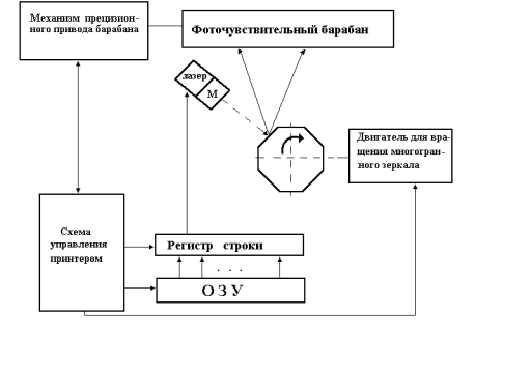
Структурная схема лазерного принтера выглядит следующим образом : микромощный полупроводниковый лазер генерирует тонкий световой луч, который, отражаясь от вращающегося зеркала, формирует электронное изображение на светочувствительном барабане; вращающееся многогранное зеркало служит для разворота луча лазера по образующей барабана (можно использовать зеркало с возвратно-поступательным движением).Барабану предварительно сообщается некий статический заряд (озонирование воздуха и разность потенциалов). Когда луч лазера попадает на предварительно заряженный барабан, заряд стекает с освещенной поверхности. Таким образом, освещенные и неосвещенные лазером участки барабана будут иметь разный заряд.Следовательно, для получения изображения лазер должен включаться и выключаться синхронно с перемещением луча по строке и в соответствии со строкой вводимого изображения. Коды строк хранятся в ОЗУ. Чаще всего используется импульсный лазерный диод, который включается и выключается. После формирования каждой строки специальный прецизионный двигатель поворачивает барабан так, чтобы можно было формировать следующую строку. Это перемещение равняется разрешающей способности принтера и может составлять, например 1/300,1/600,1/1200 дюйма.
46. Произвести ТО НОД.
УСТРОЙСТВО НЕДОСТУПНО ОПЕРАЦИОННОЙ СИСТЕМЕ КОМПЬЮТЕРА.
Прежде всего проверяют подсоединение к дисководу CD-ROM внешних разъемов для исключения влияния плохих контактов. Затем, если возможно, меняют его подключение, т. е. меняют порт на системной плате (IDE0 или IDE1). Можно также попробовать подключить устройство к специальному разъему IDE на звуковой карте. Наконец проверяют правильность установки переключателя MASTER-SLAVE. В случае, если устройство имеет SCSI интерфейс, следует сменить его адрес. Если все это не привело к положительному результату, вскрывают устройство и убеждаются в надежности паяных соединений информационного разъема, соединителя питания и переключателя активности (адреса) устройства. Затем проверяют, вращается ли вал приводного электродвигателя вместе с диском. Если он не вращается, проверяют исправность двигателя. Отсоединив оба его провода от печатной платы, подают на них от внешнего источника постоянное напряжение 5 В в соответствии с расцветкой проводов ("+" - красный, "-" - черный). Вращение вала двигателя свидетельствует о том, что неисправность следует искать в цепях управления им.
ПРИ ВРАЩЕНИИ CD-ROM ЗАДЕВАЕТ МЕХАНИЧЕСКИЕ ЭЛЕМЕНТЫ ДИСКОВОДА (ТРАНСПОРТНУЮ КАРЕТКУ, ЛИНЗУ ЛАЗЕРА), ЧТО ВЛЕЧЕТ ЗА СОБОЙ ЕГО ПОРЧУ.
Проверяют крепление приводного электродвигателя или посадочного диска. Если оно ослабло или имеет большой люфт (крен), дефект следует устранить.
ПРИ НАЖАТИИ НА КНОПКУ ИЗВЛЕЧЕНИЯ ДИСКА НЕ РАБОТАЕТ ТРАНСПОРТНЫЙ МЕХАНИЗМ.
При такой неисправности необходимо убедиться, поступает ли напряжение с входного соединителя привода CD-ROM к его электронным элементам. Затем в соответствии с приведенным выше алгоритмом проверяют исправность кнопки, электродвигателя транспортного механизма и микросхемы управления им.
Если ваш привод, в общем-то, работает, но через раз, долго открывает диск, сообщает об ошибках, отказывается читать вполне сносные диски, то видимо настало время профилактики. В большинстве случаев причина подобных неприятностей - элементарная загрязненность. Когда компакт-диски, собирая пыль и грязь, валяются кучками по всей квартире, когда ваши дактилоскопические отпечатки покрывают диск в несколько слоев, ждите именно таких неприятностей. Открыв верхнюю крышку привода первым делом удаляем пыль и грязь - продуваем, кисточкой, пылесосом. Если смазка на направляющих и зубчатых передачах выдвижения лотка и передвижения каретки с лазерным блоком подсохла, загрязнилась, удаляем ее, желательно мягкой тканью смоченной в спирте или чистом бензине. Следующим на очереди идет протирка спиртом посадочного места на центральном двигателе (том, что крутит сам диск). Загрязнение этого узла приводит к проскальзыванию диска и как результат ошибки в считывании данных или отказ вообще читать диск. Проверьте надежно ли закреплен центральный двигатель, если есть бой требуется затянуть винты, которыми он крепится. Если привод не определяется в БИОСе - погорела электроника, ремонту не подлежит. Однако дело может быть в повреждении шлейфа – подключите привод к другому шлейфу. Еще одна причина – окислились контакты питания – почистите их на самом приводе, и чуть сожмите бокорезами или пинцетом в разъеме типа «молекс». Не вращается центральный шпиндельный двигатель - найти аналогичный рабочий большая проблема. Сгорел или «подсел» лазер - то же, что и с двигателем. В общем-то, все эти поломки вполне ремонтируемые, но для их исправления необходимо иметь достаточно большие познания и опыт в электронике.
47. Произвести подключение видеоподсистемы к ПК.
48. USB 2.0.
Спецификация выпущена в апреле 2000 года. USB 2.0 отличается от USB 1.1 введением режима Hi-speed. Для устройств USB 2.0 регламентировано три режима работы:
Low-speed, 10—1500 Кбит/c (клавиатуры, мыши, джойстики)
Full-speed, 0,5—12 Мбит/с (аудио-, видеоустройства)
Hi-speed, 25—480 Мбит/с (видеоустройства, устройства хранения информации).
49. Ядро операционной системы.
Ядро́ — центральная часть операционной системы (ОС), обеспечивающая приложениям координированный доступ к ресурсам компьютера, таким как процессорное время, память, внешнее аппаратное обеспечение, внешнее устройство ввода и вывода информации. Также обычно ядро предоставляет сервисы файловой системы и сетевых протоколов.
Типы архитектур ядер операционных систем:
Монолитное ядро. Монолитное ядро предоставляет богатый набор абстракций оборудования. Все части монолитного ядра работают в одном адресном пространстве. Это такая схема операционной системы, при которой все компоненты её ядра являются составными частями одной программы, используют общие структуры данных и взаимодействуют друг с другом путём непосредственного вызова процедур.
Модульное ядро. Модульное ядро — современная, усовершенствованная модификация архитектуры монолитных ядер операционных систем. В отличие от «классических» монолитных ядер, модульные ядра, как правило, не требуют полной перекомпиляции ядра. Вместо этого модульные ядра предоставляют тот или иной механизм подгрузки модулей ядра, поддерживающих то или иное аппаратное обеспечение (например, драйверов). При этом подгрузка модулей может быть как динамической (выполняемой «на лету», без перезагрузки ОС, в работающей системе), так и статической (выполняемой при перезагрузке ОС
Микроядро. Бо́льшая часть работы осуществляется с помощью специальных пользовательских процессов, называемых сервисами.
Наноядро. Наноядро — архитектура ядра операционной системы, в рамках которой крайне упрощённое ядро выполняет лишь одну задачу — обработку аппаратных прерываний, генерируемых устройствами компьютера. После обработки прерываний от аппаратуры наноядро, в свою очередь, посылает информацию о результатах обработки вышележащему программному обеспечению.
50 Неисправности НГМД их характер проявления.
Симптомы – Причина – Решение
Дискета, оставленная в накопителе на гибких дисках, препятствует загрузке системы - Гибкий диск имеет более высокий приоритет загрузки, чем жесткий диск - Измените приоритет загрузки в настройках BIOS
При просмотре всех гибких дисков постоянно отображается содержание первого просмотренного диска - Нарушение функции, отслеживающей изменения содержимого диска; эта проблема также называется "каталог-призрак" - Проверьте, правильно ли установлены параметры накопителя в настройках BIOS и перемычки DC(если таковая существует)
Ошибки, возникающие чтении диска, находившегося на телевизоре или мониторе - Магнитные поля, генерируемые электронно-лучевой трубкой, могут привести к повреждению данных - Храните гибкие диске в защищенном от воздействия магнитных полей месте
Дисковод не подает признаков жизни; индикатор активности дисковода не работает - Конфигурация накопителя или контроллера в настройках BIOS выполнена некорректно - Проверьте, включен ли контроллер, и выберите соответствующий тип дисковода
Дисковод не подает признаков жизни; индикатор активности дисковода не работает - Неисправен блок питания или силовой кабель - Проверьте с помощью вольтметра напряжение питания, подаваемого на дисковод
Дисковод не подает признаков жизни; индикатор активности дисковода не работает - Дефектный кабель данных - Проверьте правильность подключения кабеля или замените его
Дисковод не подает признаков жизни; индикатор активности дисковода не работает - Неисправность дисковода - Замените дисковод и проведите его повторное тестирование
Дисковод не подает признаков жизни; индикатор активности дисковода не работает - Неисправен контроллер гибких дисков - Проверьте накопитель/кабель в другой системе; если они там работают, замените системную плату или плату, содержащую контроллер
Индикатор активности дисковода горит постоянно - Неправильно подключен кабель данных - Отсоедините и правильно подключите кабель данных
Ошибка Invalid Media или Track Zero Bad, Disk Unusable - В процессе форматирования использовались неверные параметры диска - При форматировании диска задайте правильные параметры
Ошибка Invalid Media или Track Zero Bad, Disk Unusable - Загрязнение головки дисковода - Очистите головку с помощью специальных средств и проведите повторное тестирование
Ошибка Invalid Media или Track Zero Bad, Disk Unusable - Дефектный или поврежденный диск - Возьмите другой диск и проведите повторное тестирование
Ошибка CRC или Error Disk Error 23 - Данные, считываемые с диска, не соответствуют записанным данным - Попробуйте почистить головку диска и повторите попытку; воспользуйтесь утилитой Norton Disk Doctor
Ошибка General Failure Reading Drive A;Abort, Retry, Fail; или Disk Error 31 - Диск не отформатирован или отформатирован для другой операционной системе (например, для Macintosh) - Отформатируйте диск и выполните повторное тестирование
Ошибка General Failure Reading Drive A;Abort, Retry, Fail; или Disk Error 31 - Поверхность диска повреждена - Попробуйте восстановить данные, записанные на диске, с помощью утилиты Norton Disk Doctor
Ошибка Access Denied - Гибкий диск защищен от записи - Извлеките диск, измените положение переключателя защиты от записи и повторите операцию записи
Ошибка Access Denied - Используемый файл имеет атрибуты только для чтения - Измените атрибуты файла с помощью Windows Explorer или команды Attrib в DOS, после чего выполните запись или удаление
Ошибка Insufficient Disk Space или Disk Full - Недостаточно свободного места на дискете или в корневом каталоге - Воспользуйтесь другой дискетой или удалите записанные файлы
Ошибка xxx bytes in bad sectors - Это сообщение появляется при выполнении программ ScanDisk, CHKDSK или Format на диске с поврежденными кластерами - Перенесите данные на другой носитель и отформатируйте дискету
Ошибка Disk Type Incompatible, Drive Types Incompatible or Bad - Это сообщение появляется при попытке выполнить копирование данных с помощью команды DISKCOPY, используя диски разных форматов - Воспользуйтесь командой XCOPY; команда DISKCOPY применяется только для дисков одного формата и емкости
51 Диагностика техническое обслуживание и ремонт лазерных принтеров.
Неисправности связанные с повреждением фотоцилиндра.
Прямая и тонкая линия вдоль всего листа (сплошная или прерывистая) — фотоцилиндр поцарапан, необходимо заменить фотоцилиндр.
Точки или пятна повторяющиеся через равные промежутки (76- 94 мм) — на фотоцилинде локальные повреждения (часто невидимые глазу, необходимо заменить фотоцилиндр.
Неисправности связанные с ракелем (Wiper blade)
Ракель необходим для удаления остатков тонера с поверхности фотоцилиндра, с которым имеет непосредственный контакт.
Серая неравномерная линия вдоль страницы (рис. 5) — часто причина заключается в износе ракеля или его засорением при использовании некачественной бумаги или попаданием в него мусора. Если чистка ракеля не дола результат необходимо его заменить, сигналом к замене ракеля служит желтизна резиновой полосы, свидетельствующая о старости лезвия.

Рис. 5 — Износ ракеля
Периодически повторяющиеся локальные пятна или полосы — переполнение бункера отработанного тонера. Из-за переполнения бункера, тонер неравномерно просыпается на лист бумаги, необходимо очистить бункер отработки
Неисправности связанные с валиком предварительного заряда (pcr)
Двоение или периодическое повторение, часть листа периодически не опечатывается — износ покрытия валика или следствие его загрязнения или очистки. Необходимо повторно очистить поверхность валика или в случаи износа его заменить.
Серый фон на странице или повторяющиеся крупные пятна при печати (рис. 6) — изношенность поверхности валика, необходима замена.
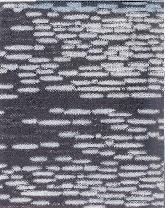
Рис. 6 — Износ вала предварительного заряда
Неисправности связанные с повреждением магнитного вала (Magnetic roler).
Светлая печать — звукопроводящее покрытие магнитного вала изношено, только замена магнитного вала.
Белые пятна на листе, постепенно увеличивающиеся со временем — повреждение магнитного вала, часто из-за попадания посторонних предметов. Замена.
Неполная печать (часто порядка четвертой-шестой части листа) — прерывистый электрический контакт магнитного вала. происходит часто по причине износа или повреждения контактной пружины или кольца. Повторная переборка обычно устраняет неисправность, хотя часто все же приходится менять вал или контактное кольцо.
Белые или черные полосы поперек листа — Вал искривлен или был косо поставлен при разборки. При искривлении сердцевины вала его нужно заменить.
Толстые черные пятна — слишком большое количество тонера попадает га фотоцилиндр, возникает из-за повреждений дозирующего лезвия или дозирующих втулок (рис. 7).

Рис.7 — дозирующее лезвие (1) и дозирующие втулки (2)
Вот наиболее распространенные неисправности связанные с картриджем лазерного принтера, как видно визуально похожие дефекты печати могут быть обусловлены совершенно разными причинами. Теперь давайте рассмотрим неисправности связанные с самим принтером.
Неисправности с вязаные с повреждением принтера
Наиболее часто возникающая неисправность: Принтер отказывается захватывать бумагу из лотка (или обходного лотка) — Основной причиной данной неисправности является повреждение или загрязнение механизма tray 1 (tray 2 соответственно), необходимо почистить механизм специальной жидкостью, а в случаи его повреждения или износа заменить. На рисунке 8 показан механизм подачи tray 2 который сильно загрязнен.

Рис. 8 — Механизм подачи tray 1 (обведен красным)
Принтер зажевывает бумагу при подаче — повреждение или загрязнение механизма подачи tray 1,2.
Принтер зажевывает бумагу на выходе — поврежден или загрязнен выходной ролик, возможно выходной ролик протяжки перекошен. необходима профилактика или замена.
Застревание бумаги в середине принтера (лист немного выходит из печки) — Неисправен (загрязнен, не возвращается в нормальное состояние шторка) датчик выхода бумаги. Произвести профилактику датчика и шторки.

Рис. 9 — шторка датчика выхода бумаги
Принтер включается и показывает замятие бумаги — Неисправен (загрязнен, не возвращается в нормальное состояние шторка) датчик регистрации бумаги. Произвести профилактику датчика и шторки.
Равномерно повторяющиеся точки или черная полоса вдоль листа — термопленка повреждена. Наиболее часто термопленка повреждается при попадании скрепок от стэплера. Замена термопленки, а если принтер работал долго с этим дефектом то и замена термоузла.
Изображение остается «недопеченным» — Неисправен термистор нагревательного элемента, или установлена совместимая (более толстая) термопленка. Заменить термоузел, или термопленку.
Бледная печать (местами или зонально) — износ износ тransfer roller. Если при очистке тransfer roller неисправность не устранена, то необходимо его заменить.
Принтер издает громкий треск и регулярно жует бумагу на выходе — Закончен срок службы узла закрпления. Обусловлено это усталостью металла, из которого изготовлен узел. Предвидеть данную неисправность можно по выпадению белых роликов из узла закрепления, являющихся своеобразными предохранителями. Когда ролики выпали, узел может отработать около 20000 копий до проявления неисправности. Рекомендуется заменить узел в сборе.
Белая вертикальная полоса не изменяющая (изменяющая) положение — загрязнено главное зеркало блока лазерного сканирования. Необходимо продуть или почистить специальным чистящим раствором.

Рис. 10 — щель главного зеркала (вид снизу)
52 Произвести ТО клавиатуры и манипулятора типа мышь.
Указатель мыши периодически замирает, перемещается только в одном направлении или беспорядочно
Если курсор "мыши" перемещается беспорядочно, необходимо почистить манипулятор и опробовать на другой поверхности.
Если используется оптический манипулятор "мышь" , почистите пластиковые линзы на нижней стороне корпуса влажной тканью или ватным тампоном. Если "мышь" перемещается по глянцевой поверхности, используйте специальный коврик.
Рис. 1: Оптический манипулятор "мышь": Линзы

Если используется шариковая "мышь" , почистите шарик и ролики. Дополнительная информация приведена в документе службы поддержки НР Чистка настольного компьютера (на английском языке).
Рис. 2: Шариковая "мышь": чистка роликов.

Указатель "мыши" перемещается, когда сам манипулятор неподвижен
Это происходит при перемещении оптического манипулятора "мышь" на глянцевой поверхности. Используйте специальный коврик для манипулятора "мышь".
Указатель "мыши" не реагирует на перемещения устройства
Выполните следующие действия, пока не будет найдено решение:
Если используется манипулятор "мышь" типа PS/2 (с круглым разъемом на конце кабеля), убедитесь, что манипулятор подключен в порт "мыши", а не в порт клавиатуры. Порты и разъемы для подключения этих устройств имеют отличительную цветовую маркировку. Повторное подключение "мыши" и клавиатуры следует выполнять только при выключенном компьютере.
Отключите питание компьютера, подключите обычный манипулятор "мышь" типа PS/2 или последовательный манипулятор "мышь" вместо "мыши" с колесом прокрутки, чтобы определить наличие неполадок в компьютере или проблем с идентификацией манипулятора "мышь". Если обычная "мышь" не обнаружена или не работает, то причиной неполадки является не манипулятор "мышь", а последовательный порт или порт PS/2. Если после включения питания компьютера "мышь" работает, продолжайте выполнять следующее действие.
Попробуйте поработать с манипулятором "мышь" в другом компьютере с операционной системой Windows. Если и в этом случае проблемы с манипулятором "мышь" не устранены, то по-видимому неисправен манипулятор, и его необходимо заменить.
53Монтаж и подключение элемента охлаждения.
54Кабели и разъёмы USB.
